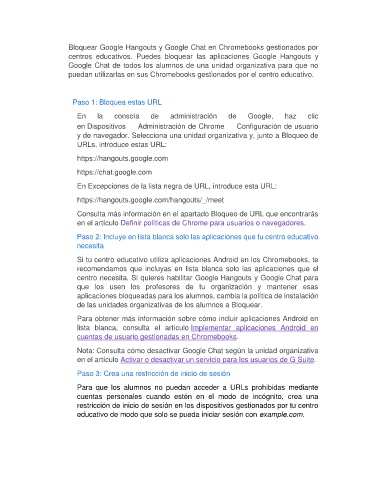Page 14 - GUIA DE CONFIGURACION MEET PARA APRENDIZAJE A DISTANCIA_Neat
P. 14
Bloquear Google Hangouts y Google Chat en Chromebooks gestionados por
centros educativos. Puedes bloquear las aplicaciones Google Hangouts y
Google Chat de todos los alumnos de una unidad organizativa para que no
puedan utilizarlas en sus Chromebooks gestionados por el centro educativo.
Paso 1: Bloquea estas URL
En la consola de administración de Google, haz clic
en Dispositivos Administración de Chrome Configuración de usuario
y de navegador. Selecciona una unidad organizativa y, junto a Bloqueo de
URLs, introduce estas URL:
https://hangouts.google.com
https://chat.google.com
En Excepciones de la lista negra de URL, introduce esta URL:
https://hangouts.google.com/hangouts/_/meet
Consulta más información en el apartado Bloqueo de URL que encontrarás
en el artículo Definir políticas de Chrome para usuarios o navegadores.
Paso 2: Incluye en lista blanca solo las aplicaciones que tu centro educativo
necesita
Si tu centro educativo utiliza aplicaciones Android en los Chromebooks, te
recomendamos que incluyas en lista blanca solo las aplicaciones que el
centro necesita. Si quieres habilitar Google Hangouts y Google Chat para
que los usen los profesores de tu organización y mantener esas
aplicaciones bloqueadas para los alumnos, cambia la política de instalación
de las unidades organizativas de los alumnos a Bloquear.
Para obtener más información sobre cómo incluir aplicaciones Android en
lista blanca, consulta el artículo Implementar aplicaciones Android en
cuentas de usuario gestionadas en Chromebooks.
Nota: Consulta cómo desactivar Google Chat según la unidad organizativa
en el artículo Activar o desactivar un servicio para los usuarios de G Suite.
Paso 3: Crea una restricción de inicio de sesión
Para que los alumnos no puedan acceder a URLs prohibidas mediante
cuentas personales cuando estén en el modo de incógnito, crea una
restricción de inicio de sesión en los dispositivos gestionados por tu centro
educativo de modo que solo se pueda iniciar sesión con example.com.